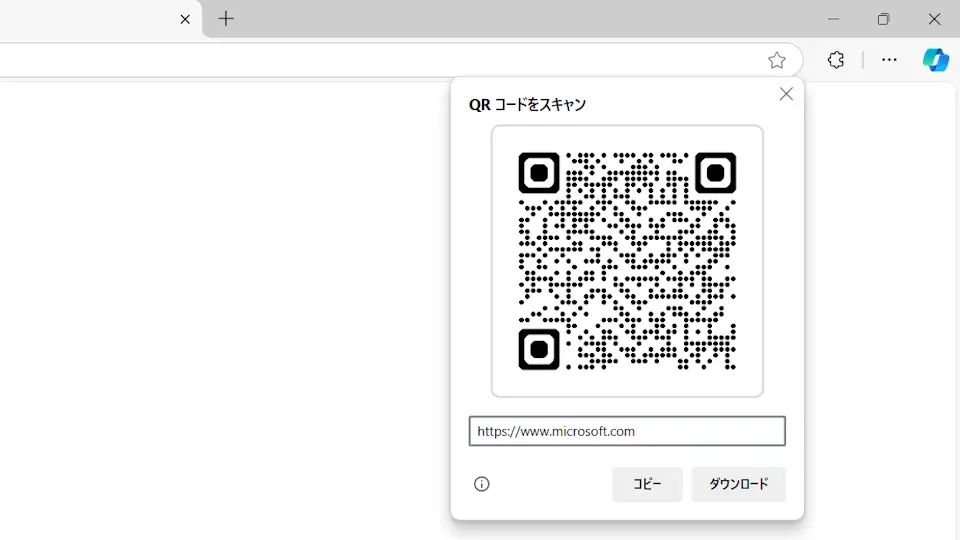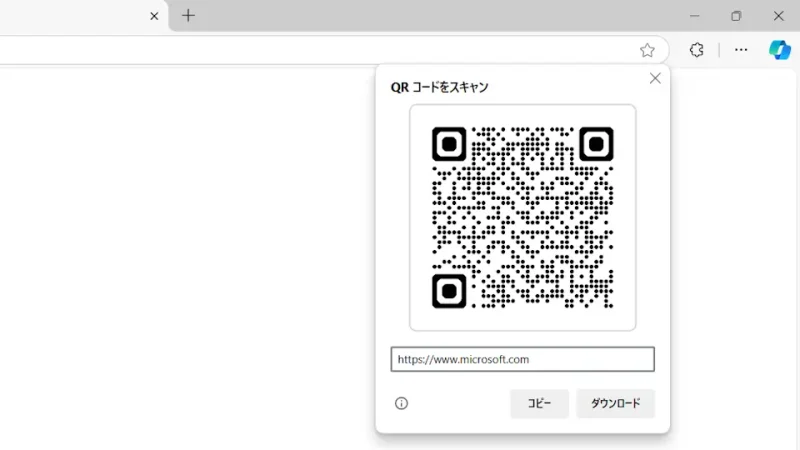Windows 11や10で閲覧中のWebページの[URL]を、スマートフォンなど別のデバイスに共有するやり方は色々とありますが、Microsoft Edgeでは【QRコード】を作成できるので、対象デバイスで読み取りすれば表示できます。
続きをスマホで見る
パソコンでWebページ(Webサイト)を閲覧中に外出する際などに「続きをスマートフォンで見たい」と言う場合があるかもしれません。
スマートフォンで同じWebページを表示するのに、あらためて検索しなおしたりするのが面倒であれば、パソコン側からURLを共有するのが便利です。
各デバイスで同じWebブラウザを使用していれば共有するやり方が色々とありますが、QRコードを使えば異なるWebブラウザなど環境を問わず共有することができます。
URLをQRコードにする手順
Microsoft Edgeで対象のWebページを表示します。
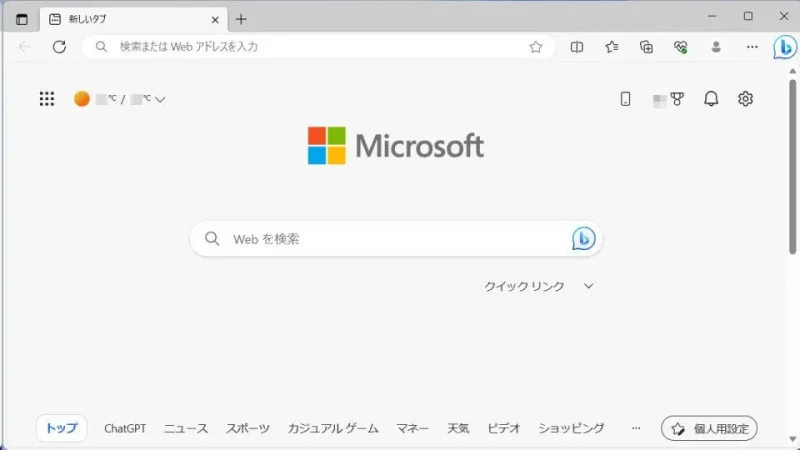
何も無いところを右クリックしこのページのQRコードを作成をクリックします。
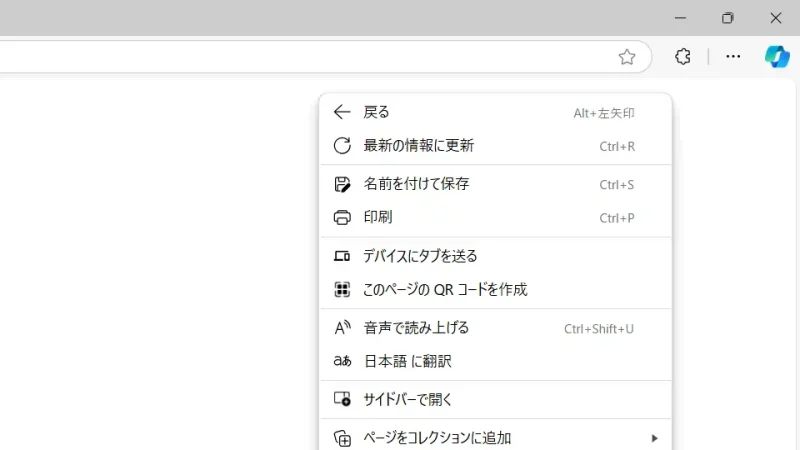
リンクや画像の上で右クリックすると、メニューの項目が異なる場合があります。
ちなみにURLを書き換えれば任意のQRコードを作成できます。
URLをQRコードにするやり方は以上です。